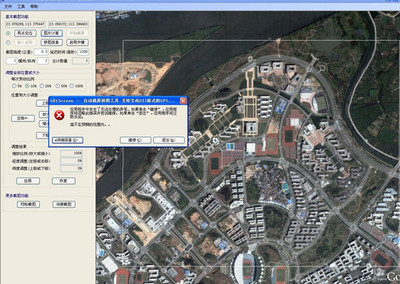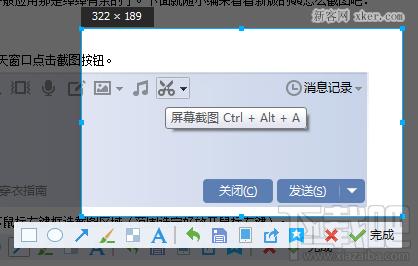前面介绍了这么多输入法,可能有朋友会说了,我不使用搜狗输入法,也不喜欢搜狗浏览器,也没有安装360,又不喜欢系统自带的截图功能,还上不了网,怎么办?没关系,这年月截图的工具真是满天飞,再给大家推出一款可以离线截图的工具,那就是QQ输入法,QQ输入法也能截图吗?当然了,请看操作。
使用QQ输入法快速截图――工具/原料QQ输入法2.0
使用QQ输入法快速截图――方法/步骤使用QQ输入法快速截图 1、
给系统安装QQ输入法2.0(没有的自己下载吧)
使用QQ输入法快速截图 2、
安装完QQ输入法,切换到QQ输入法,然后打开QQ输入法的属性设置
使用QQ输入法快速截图 3、
在属性设置面板的右侧菜单上点击快捷键设置,这时我们可以看到右侧,第一项就是截图快捷键设置。
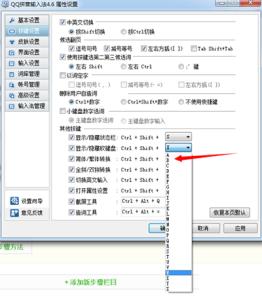
使用QQ输入法快速截图 4、
按快捷键进行截图,可以看到,截图操作和QQ里的基本相同。由此,您又可以不用联网就可以随意截图了。
使用QQ输入法快速截图_qq笔画输入法
 爱华网
爱华网